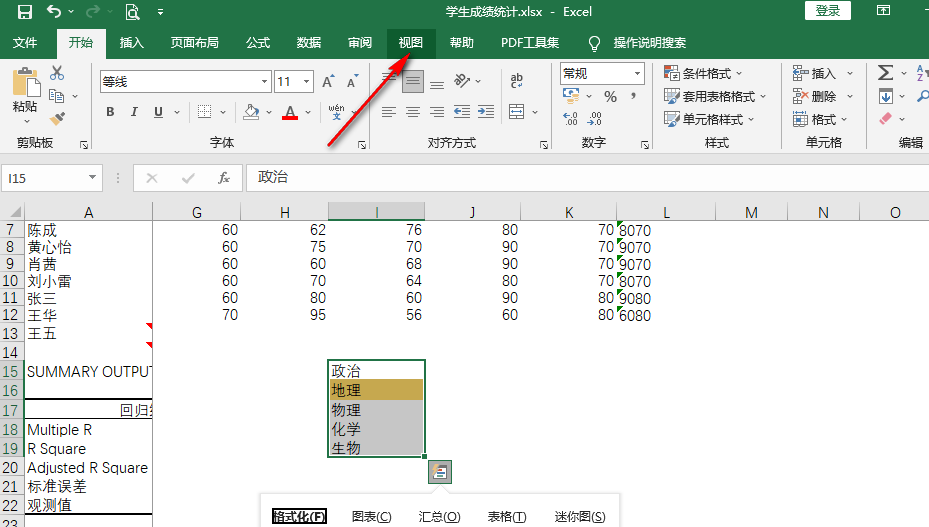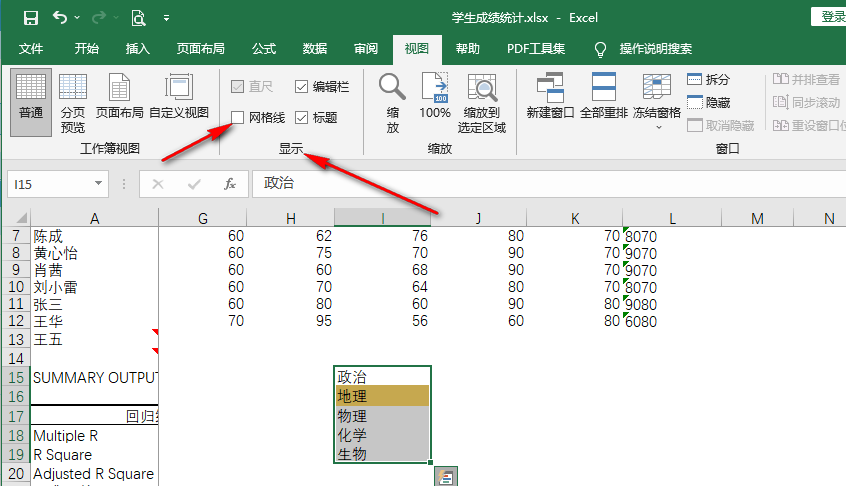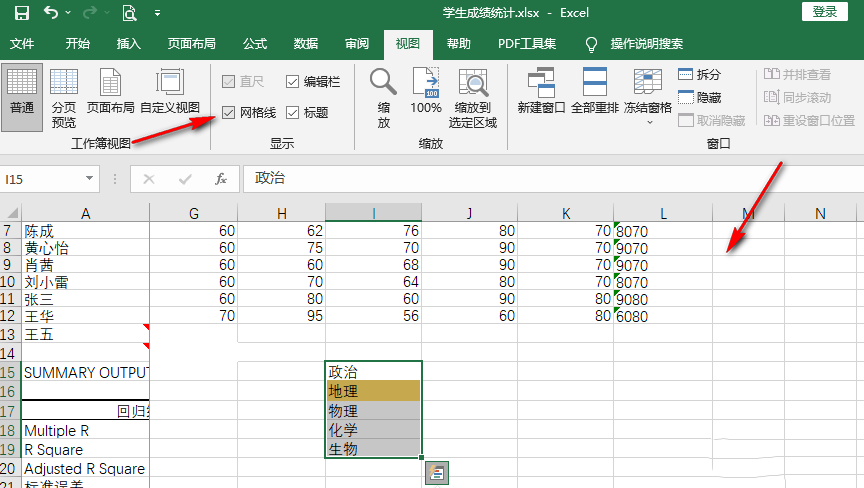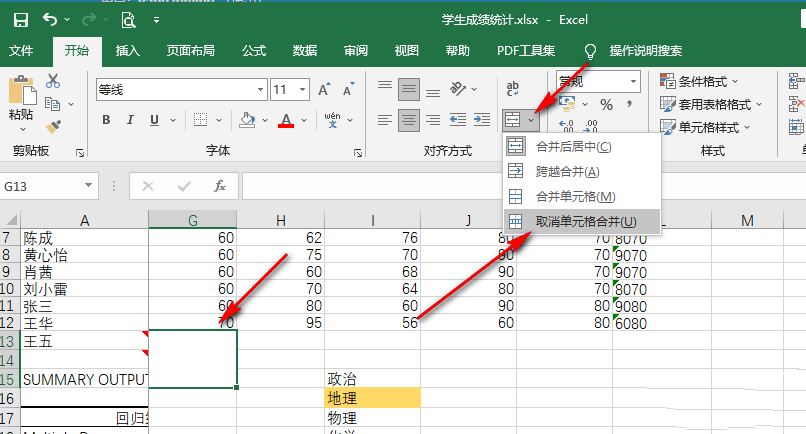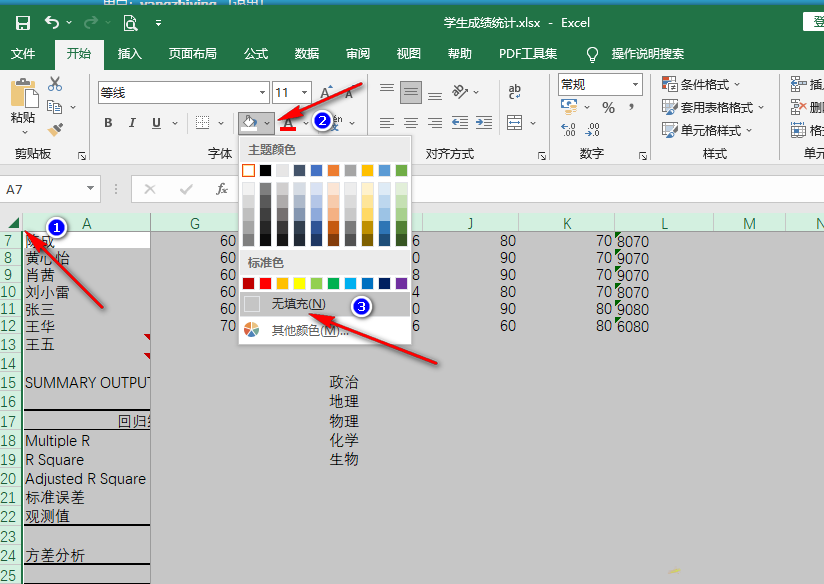Excel 표 눈금선이 사라지는 현상을 제거하는 방법은 무엇입니까? 사용자는 테이블 문서 아래의 열기 방법을 직접 클릭한 후 엑셀 옵션을 선택한 다음, 뷰 아래의 표시 설정을 찾은 후 작동할 그리드 선을 찾을 수 있습니다. 이 사이트에서는 Excel 표 눈금선이 사라지는 문제에 대한 해결책을 사용자에게 주의 깊게 소개합니다. Excel 표 눈금선이 사라지는 해결 방법 1. 첫 번째 단계에서는 먼저 컴퓨터에서 표 문서를 찾아 마우스 오른쪽 버튼으로 클릭하고 연결 프로그램 옵션을 연 다음 Excel 옵션을 선택합니다.

2. 두 번째 단계에서 테이블 문서 페이지에 들어가면 현재 그리드 선이 없는 것을 확인할 수 있습니다. 문서 페이지의 툴바에서 보기 옵션을 찾아 이 옵션을 켭니다.

3. 세 번째 단계에서는 보기 옵션을 연 후 하위 도구 모음에서 표시 설정을 찾은 다음 표시 설정 상자에서 격자선 옵션을 찾습니다.

4. 네 번째 단계에서 그리드 라인 옵션을 확인하면 테이블 페이지에 페이지의 그리드가 나타나는 것을 볼 수 있습니다.

5. 표에 격자선이 표시되지 않는 셀이 있으면 병합된 셀일 수 있습니다. 그런 다음 시작 하위 도구 모음에서 병합 아이콘을 찾아 엽니다. 을 클릭한 다음 드롭다운 목록에서 셀 병합 취소 옵션을 선택합니다.

6단계. 그리드 선 외에도 채우기 색상이 설정되어 있을 수도 있습니다. 먼저 전체 테이블을 선택한 다음 시작 하위 도구 모음을 클릭하여 채우기 옵션을 엽니다. 그런 다음 드롭다운 목록에서 채우기 없음 옵션을 클릭하여 선택합니다.

위 내용은 엑셀 표에서 눈금선이 사라지는 문제를 해결하는 방법 엑셀 표에서 눈금선이 사라지는 문제를 해결하는 방법입니다.의 상세 내용입니다. 자세한 내용은 PHP 중국어 웹사이트의 기타 관련 기사를 참조하세요!